Om din skärm ser lite av, inte nödvändigtvis för ljus eller för svag, men kanske med vissa färger inte så exakta som de borde vara, kan du själv justera den med rätt visa färgkalibreringsprogramvara.
Du kan också kalibrera din skärm med en färgmätare.
Enheten kallas också en färgkalibrator, och du måste hålla fast i den framför skärmen för att kalibrera färger.
Men om du inte äger en sådan maskin kan du effektivt använda ett färgkalibreringsverktyg, och vi plockade upp fem av de bästa verktygen för att kalibrera färgerna på din skärm.
Topp 5 skärmfärgkalibreringsverktyg att använda idag
1Calibrize

Calibrize kommer inte att göra någonting för dina andra bildskärmsinställningar, men det kommer att kunna kalibrera färgerna på systemets bildskärm.
Detta är en gratis programvara som justerar färgerna på din bildskärm i tre mycket enkla steg. Det kan ge ditt system en pålitlig färgprofil, och det bibehåller också färgkvalitet i hela ditt system.
Kolla in de bästa funktionerna som ingår i detta program:
- Fungerar snabbt, pålitligt och effektivt även om du inte vet något om att kalibrera din skärm.
- Detta kommer att fungera riktigt bra för CRT-skärmar, LCD-skärmar och balkar också.
- Detta verktyg kan läsa upp färgdata från monitorn.
- Calibrize producerar en ICC-skärmprofil.
- Den installerar profilen i lämplig systemmapp.
- Detta verktyg kan ladda en uppsättning justerade värden i uppslagstabellen på ditt grafikkort.
- Calibrize ger också bakgrundsinformation om hela processen.
- Det kan samarbeta felfritt med annan grafisk programvara.
→ Ladda ner Calibrize
Letar du efter den bästa billiga bildskärmen? Här är de bästa alternativen för Samsung.
2QuickGamma
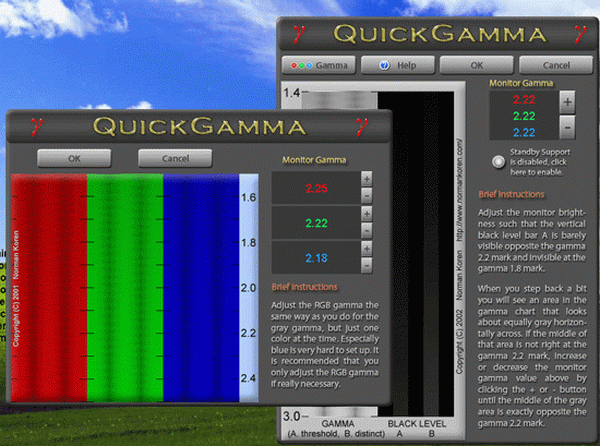
QuickGamma är ett litet verktygsprogram som kan kalibrera en bildskärm utan att behöva köpa alla typer av dyra hårdvaruverktyg.
Du kan kolla in de bästa funktionerna i det här verktyget nedan:
- QuickGamma är gratis för personligt bruk, och det är kompatibelt med Windows 7 och senare.
- När du laddar ner programmet får du QuickGamma.exe, hjälpfilen QuickGamma.chm och den utskrivbara hjälpfilen, så kallad QuickGamma .pdf.
- Dessa är gratis för privat bruk.
Windows 7 innehåller en visuell kalibreringsguide som kan användas för visningskalibrering, men bilderna som används för den optiska kalibreringen är inte perfekt för jobbet.
Det är här QuickGamma kommer in i bilden.
Detta verktyg levereras med Norman Korens utmärkta gammabilder, och nu skapar det en bildskärmsprofil med en vcgt-tagg som innehåller LUT-data.
Profilen installeras automatiskt och Windows 7 Display Calibration-funktionen aktiveras automatiskt.
→ Ladda ner QuickGamma
3W4ZT
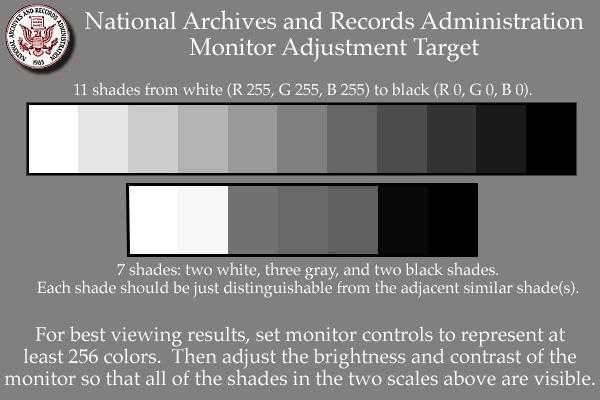
Med hjälp av W4ZT, du kommer att kunna kontrollera skärmens svar och ändra justeringarna för att få perfekt kalibrering. Du måste göra skärmen tillräckligt bred för att se båda pilarna på raden som visas på den första sidan i detta program.
Ta en titt på de viktigaste funktionerna i det här färgkalibreringsverktyget:
- Du får några alternativ för att kalibrera färgerna från din bildskärm.
- Minsta antal färger som accepteras bör vara 256.
- Du kommer också att kunna justera skärmens gamma, ljusstyrka och kontrast.
- Monitorjusteringsmålet kan användas för att bedöma om din bildskärm är justerad för bästa visning eller inte.
Monitorjusteringsmålet utformades för att göra det möjligt för datoranvändare att justera kontrasten och ljusstyrkan på sin datorskärm så att de grafiska bilderna, som fotografier och skanningar, kartor, textdokument ser bäst ut.
→ Ladda ner W4ZT
Förbättra videokvaliteten med det bästa videokalibreringsprogrammet!
4CalMAN ColorMatch
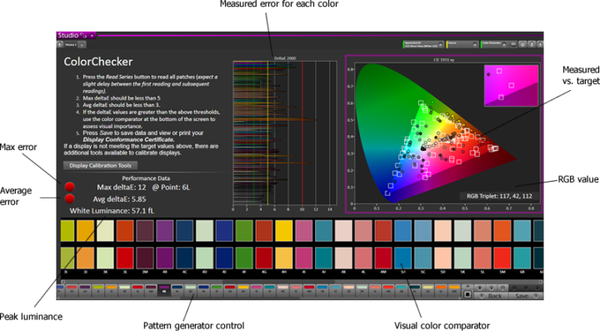
CalMAN ColorMatch är ett gratis färgkalibreringsverktyg som kan ge ett snabbt och enkelt godkännande- eller misslyckatest för alla skärmar eller skärmar som levereras med en rad vanliga färger och gamma-standarder.
Denna färgkalibreringsprogramvara kräver en kolorimeter för att köra alla sina test korrekt.
Kolla in de bästa funktionerna i denna programvara:
- Du kommer att kunna dra nytta av ett genomsnittligt och maximalt gråskala / vitbalansfel.
- CalMAN ColorMatch kan plotta alla data på en enda omfattande sida, och det tar bara cirka tre till fem minuter.
- Under processen görs mer än 100 mönsterändringar automatiskt av programmet, och hundratals kritiska färgvärden samplas med bara en knapptryckning.
CalMAN ColorMatch är SpectraCals gratisprogram för att testa bildskärmens noggrannhet, och det ger dig ett enkelt 5-minuters pass eller misslyckande test av en referensmonitors färgprestanda som informerar användarna om och om deras skärmar behöver kalibreras.
→ Ladda ner CalMAN ColorMatch
Kolla in den här guiden för att lära dig vad du ska göra om din bärbara dator inte kalibrerar skärmen.
5Lagom LCD-skärm
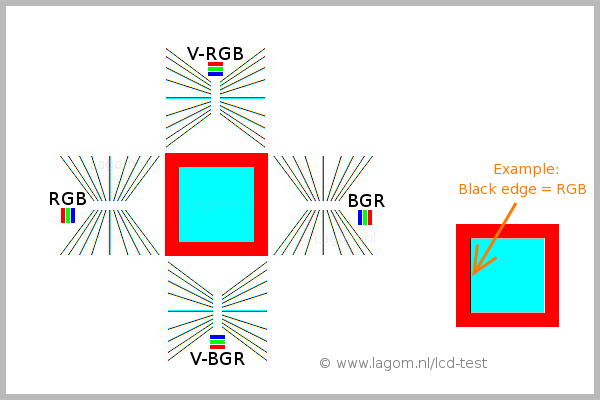
De Lagom LCD-skärm testverktyget ger testbilder online som du kan använda för att enkelt justera inställningarna på din skärm för att få bästa bildkvalitet.
Det finns också några ytterligare testbilder som kan hjälpa dig att bedöma bildskärmen på en bildskärm.
Ta en titt på mer imponerande funktioner som finns i det här verktyget för kalibrering av bildskärmar:
- Du kan titta på bilderna som visas på webbsidan och du kan också placera dem på ett USB-minne för att prova dem på din dator.
- Testsidorna är mer avslöjande när det gäller bildskärmsbrister än vanliga fotografier.
- Med de första bilderna kommer du att kunna kalibrera din bildskärm genom att justera inställningarna för kontrast, ljusstyrka, skärpa och gamma för din bildskärm.
Om du har något slags färghanteringssystem aktivt i ditt operativsystem eller grafikkortdrivrutin rekommenderas att du inaktiverar det först innan du använder det här verktyget.
Du måste först göra justeringar på bildskärmsinställningarna så att din skärm beter sig så nära din ideala bild som du tänker på.
Först då rekommenderas det att använda färghanteringsverktyget för att kompensera för små problem.
→ Ladda ner Lagom LCD-skärm
Slutsats
Det här är fem av de bästa verktygen för färgkalibrering av din skärm som du kan hitta online idag. Kalibrering av din bildskärm är ett steg som vanligtvis människor glömmer att ta eller till och med ignorerar det.
När du kalibrerar din bildskärm ser du till att dina färger visas korrekt och exakt och att de också är inställda konsekvent på alla skärmar och även när du skriver ut dem.
Färgkalibreringsverktyg för din bildskärm är väldigt viktiga eftersom de kommer att få din skärm så nära den verkliga som möjligt.
Kolla in alla dessa fem verktyg och gå till deras officiella webbplatser där du kan se och analysera alla deras funktioner och se till att välja den som är bäst för dina färgkalibreringsbehov.
FAQ: Lär dig mer om färgkalibrering på skärmen
- Hur kalibrerar jag två bildskärmar så att de ser likadana ut?
Om din arbetsyta har flera skärmar anslutna till samma dator men med olika färgkalibreringsinställningar, har vi enkla lösningar för att fixa dubbla skärmar med olika ljusstyrka.
- Hur kalibrerar du pekskärmen?
Om du inte kan kalibrera din Windows 10-pekskärm kan du åtgärda problemet om du städar skärmen, uppdaterar systemdrivrutiner eller använder standard istället och genom att prova andra enkla lösningar.
- Hur justerar jag mina bildskärmsinställningar?
Du kan justera ljusstyrka, skärmfärg, kontrast och gamma på din dator med Windows inbyggda funktioner, så det är inte nödvändigt att installera programvaruprodukter från tredje part.
Redaktörens anmärkning: Det här inlägget publicerades ursprungligen i december 2017 och har sedan dess uppdaterats och uppdaterats i april 2020 för friskhet, noggrannhet och omfattning.
- windows visas
 Friendoffriends
Friendoffriends



